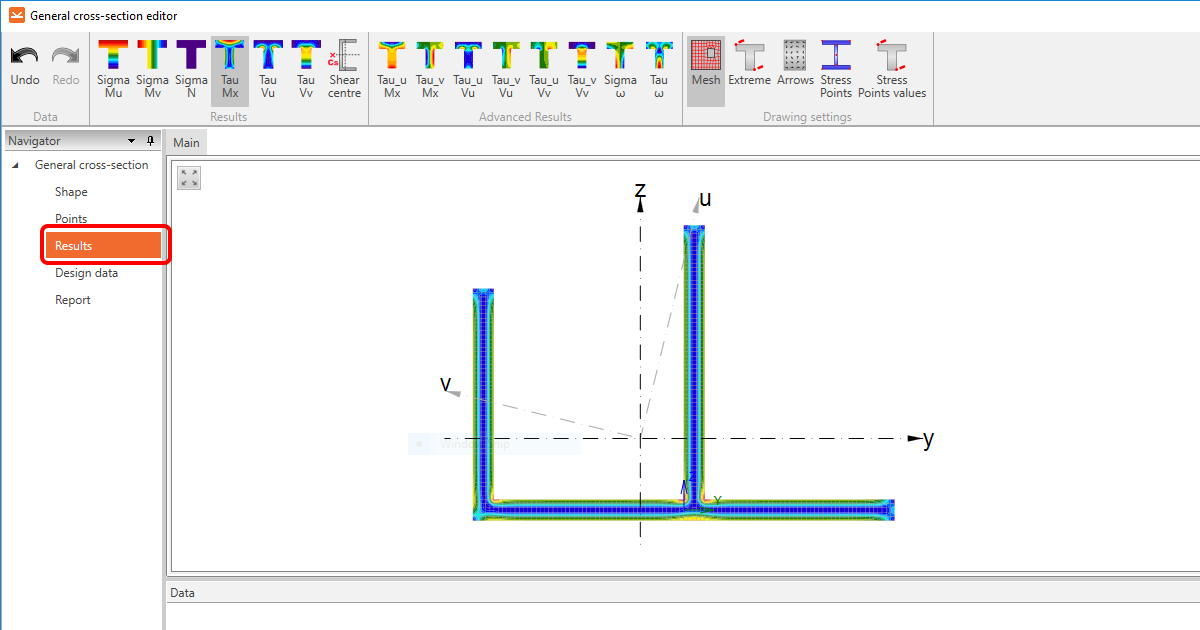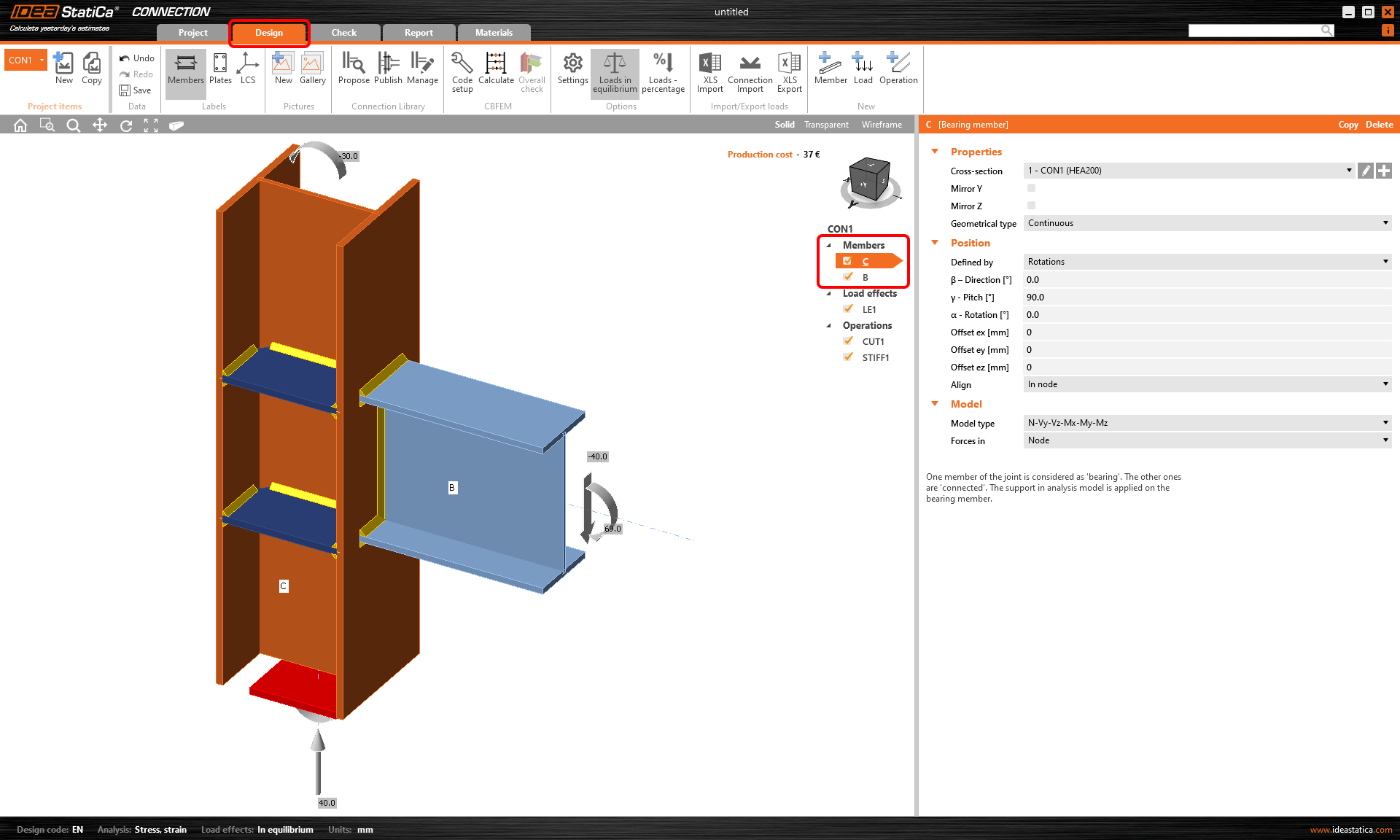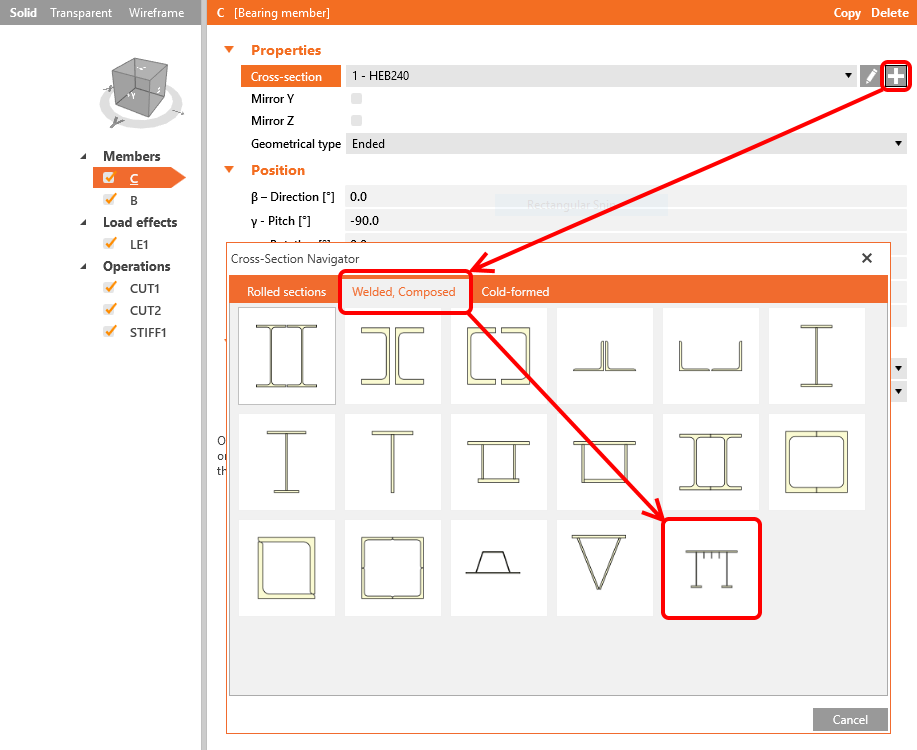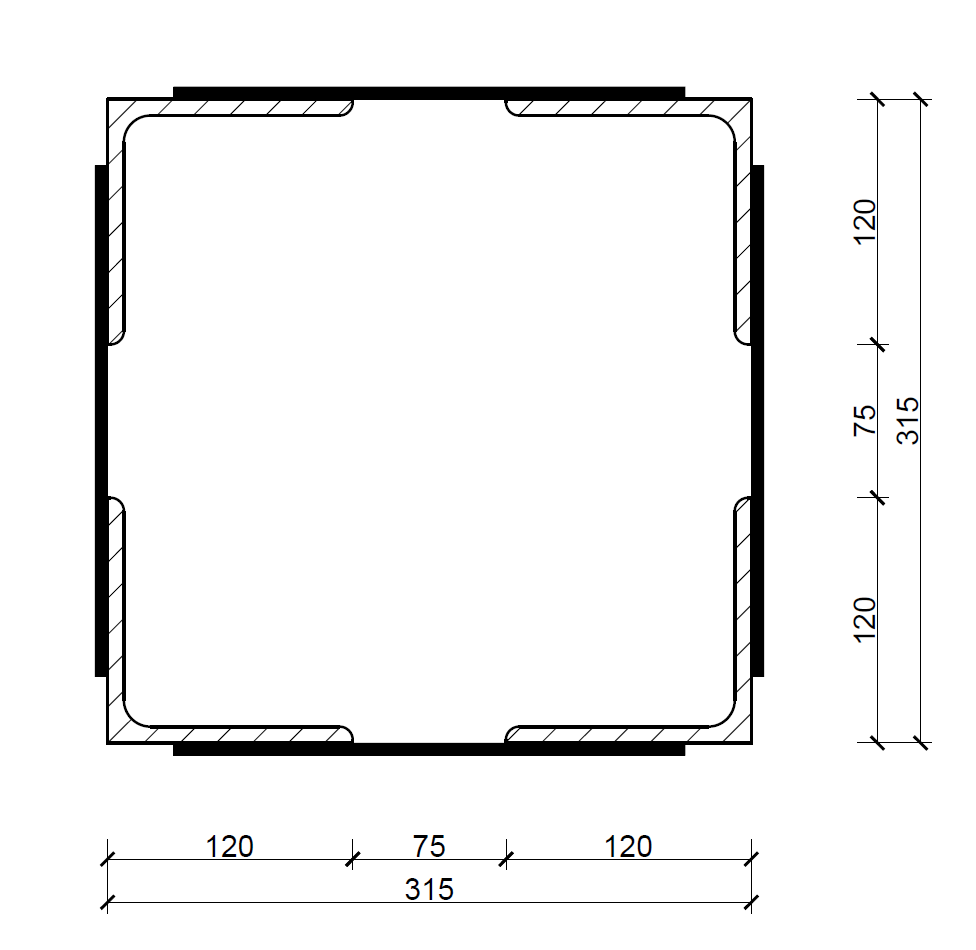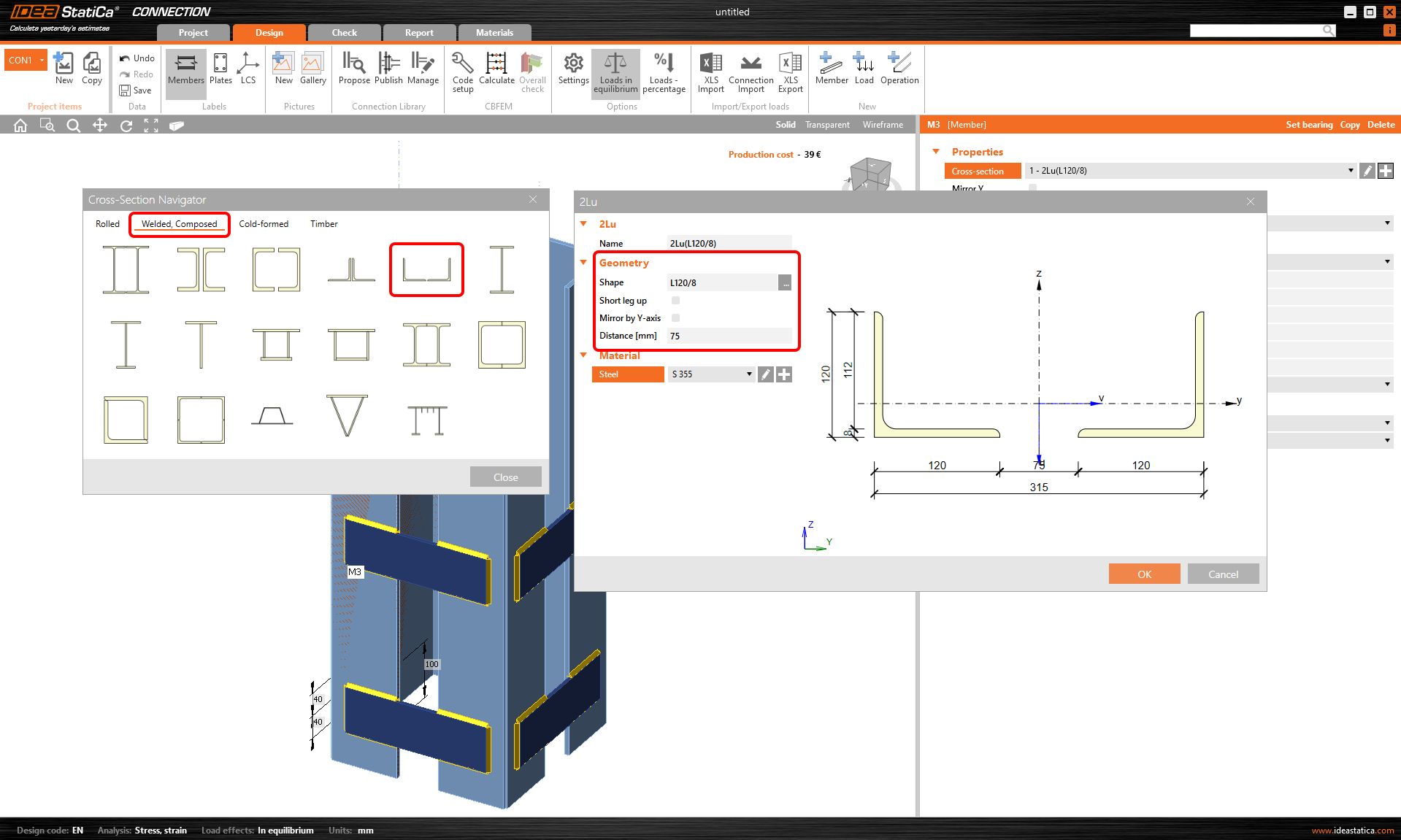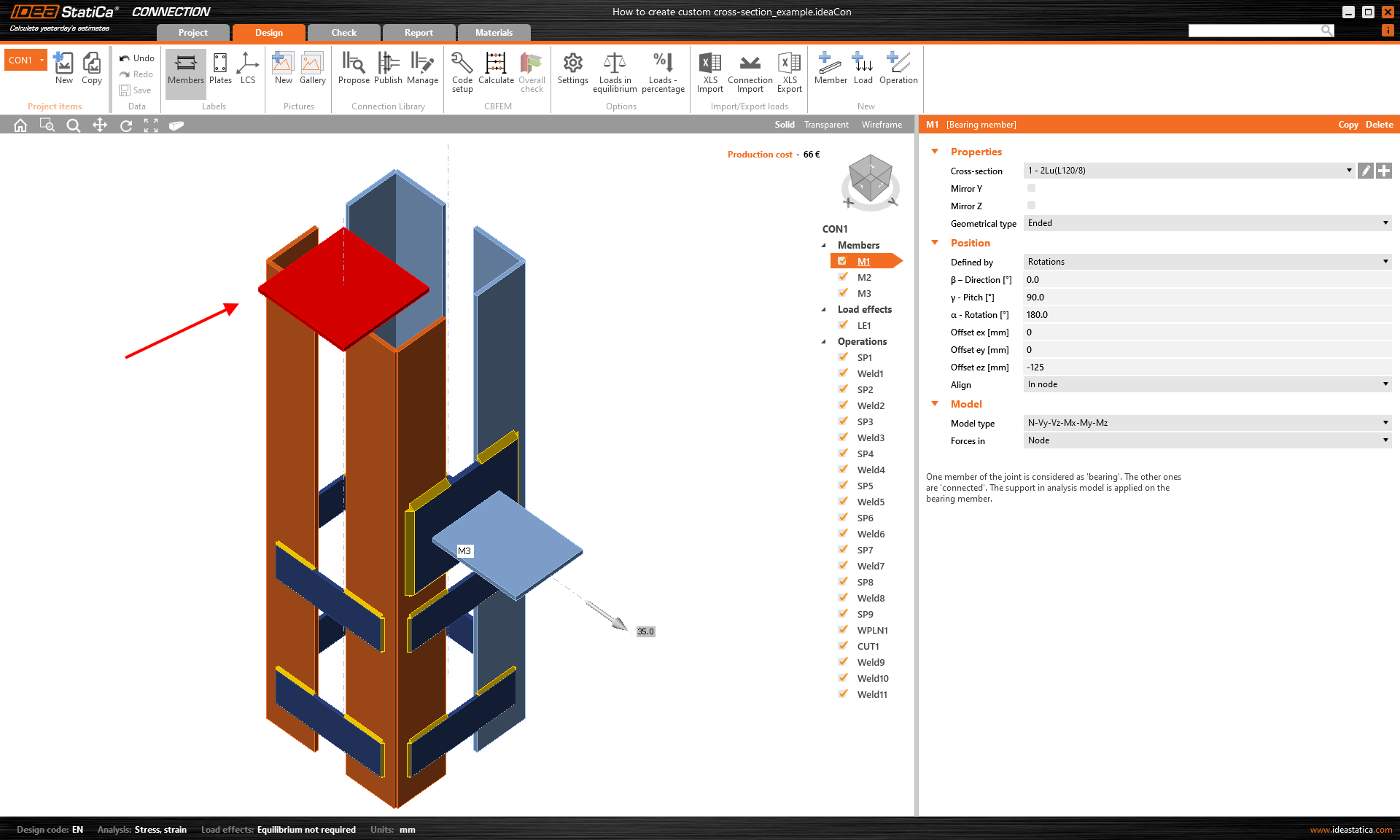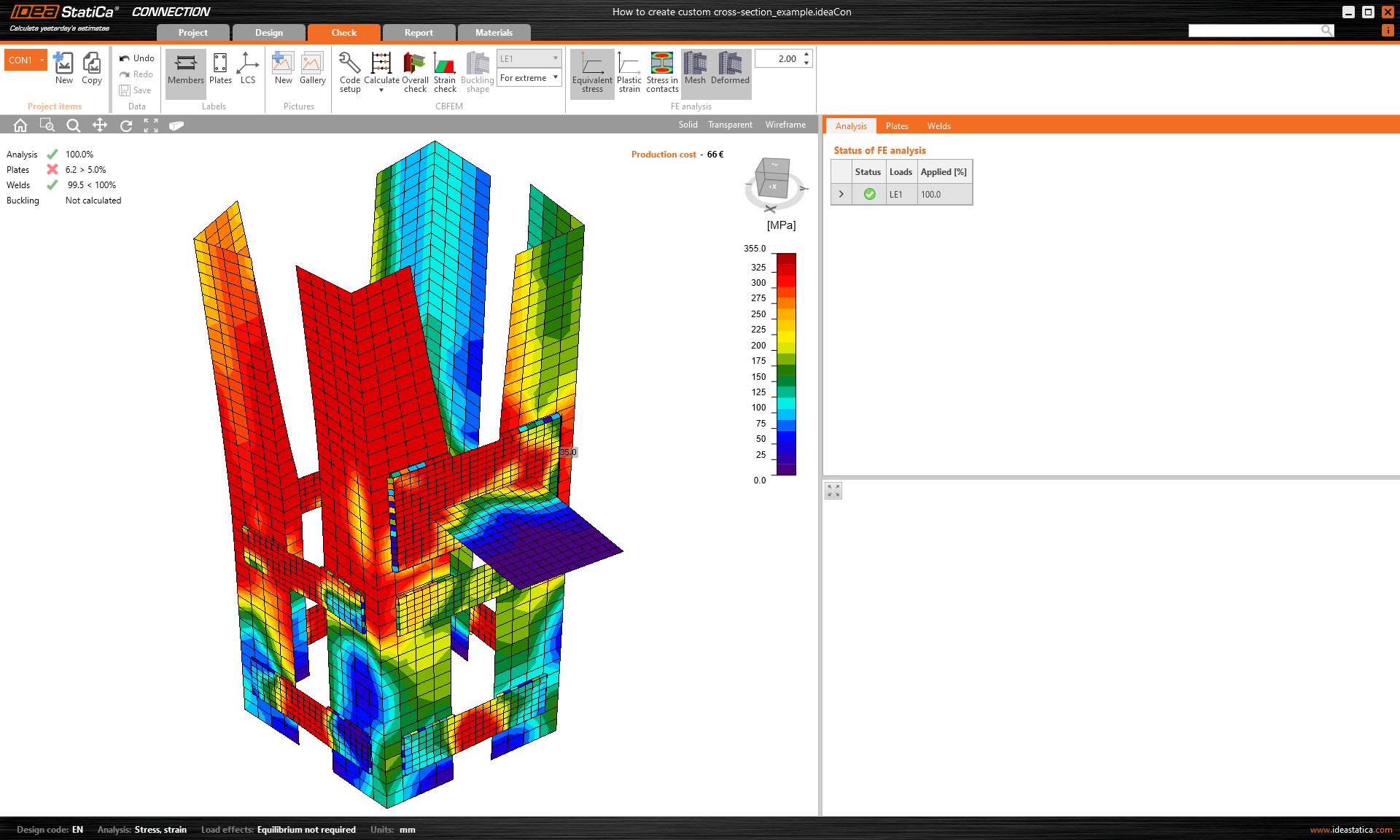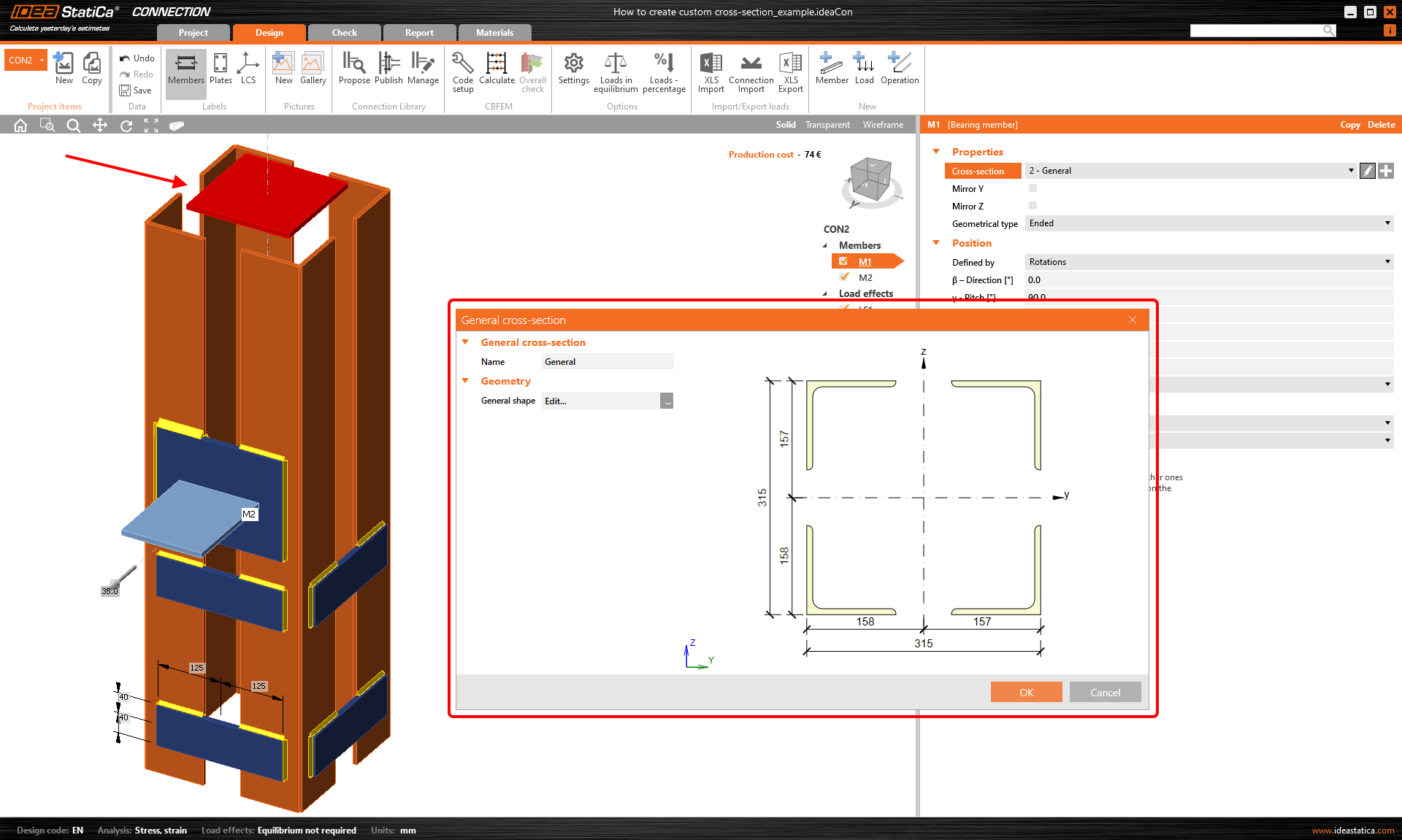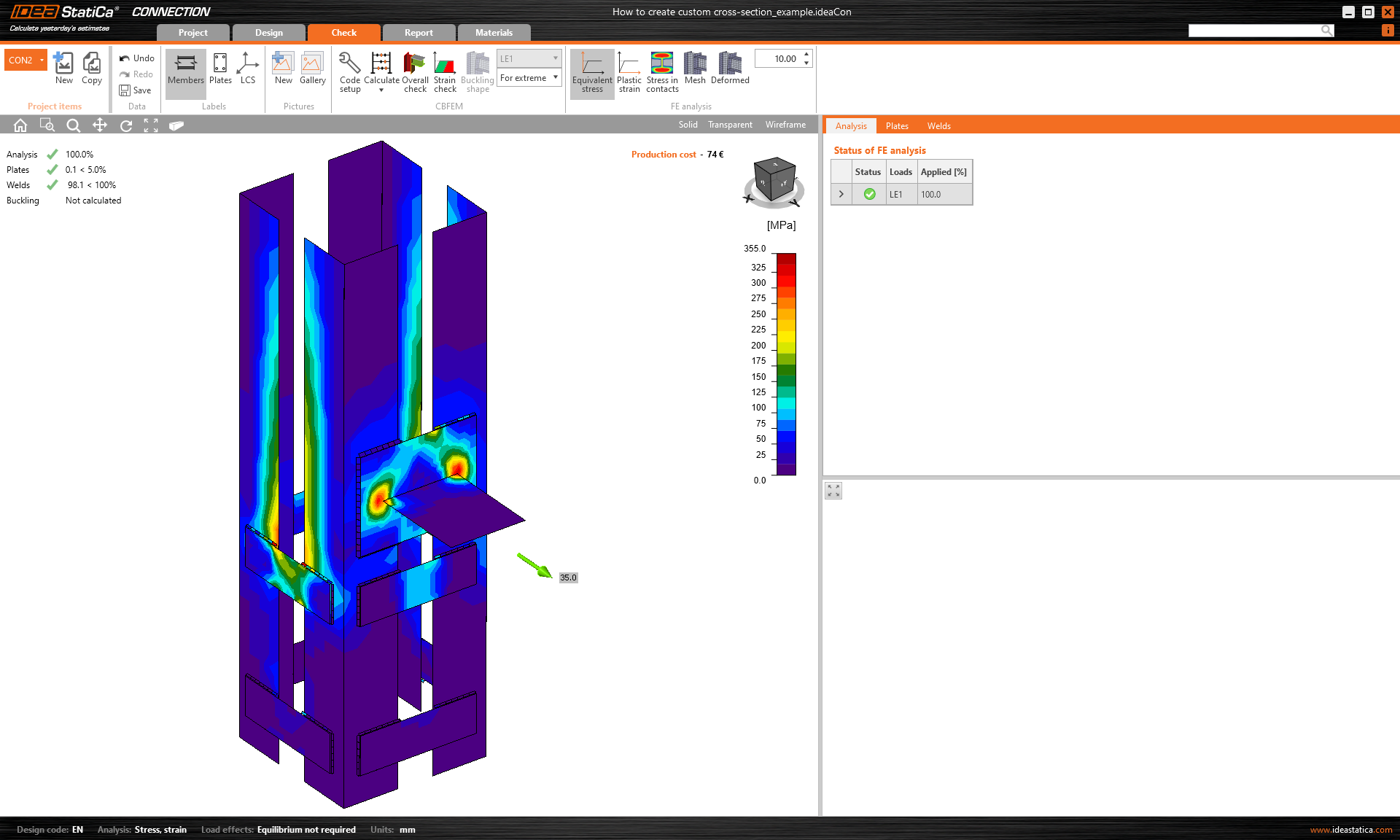Come creare e utilizzare una sezione personalizzata
IDEA StatiCa Connection offre la possibilità di creare una sezione trasversale personalizzata, analizzarne le proprietà e utilizzarla nel progetto come parte di un giunto. Vediamo come fare.
Creazione di una sezione generica
1. All'interno di un progetto già creato, fare clic sulla scheda Progetto nella barra multifunzione superiore. Nell'elenco delle membrature, scegliere quella in cui si desidera modificare la sezione trasversale.
2. Fare clic sul pulsante "più" per aprire il navigatore delle sezioni e, dalla scheda Saldata, composta selezionare la sezione generica in acciaio.
3. Si aprirà una nuova finestra, l'editor delle sezioni generiche, dove creeremo la nostra sezione personalizzata. Fare clic sull'icona Nuovo e selezionare Piastra generica. Naturalmente, è possibile utilizzare tutte le sezioni trasversali della libreria e combinarle per creare qualsiasi sezione. Fare clic su OK per inserire questa piastra nell'editor.
Nota sui punti di inserimento
Per allineare e collegare piastre o sezioni trasversali, l'editor crea punti di inserimento con un numero di indice (1, 2, 3...) in tutti gli angoli di un elemento. Possiamo usare questi numeri per posizionare l'elemento in una posizione esatta secondo il seguente principio: tranne il primo elemento, tutti gli altri hanno un componente Master (l'elemento di riferimento). Quando si inserisce un secondo elemento, occorre definire tre cose: la componente Master, quale dei punti della componente Master verrà utilizzato come punto Master e quale dei punti del secondo elemento verrà utilizzato come punto di inserimento.
4. Ripetere il passaggio 3 per inserire la terza piastra (10x130 mm) e assegnarle le stesse proprietà indicate nell'immagine seguente. La piastra sarà allineata al centro superiore della piastra Master.
5. Ripetere il passaggio 3 per inserire la terza piastra (10x130 mm) e assegnarle le stesse proprietà indicate nell'immagine seguente. La piastra sarà allineata al centro superiore della piastra Master.
Preferisci vedere un video piuttosto che leggere il testo? Guarda il seguente video e vedi il flusso di lavoro in un esempio pratico!
Importazione da DXF
A volte, creare la sezione importando la linea mediana dal file DXF può essere utile e più conveniente. Guarda il seguente video e come funziona l'importazione della sagoma della sezione da disegno DXF.
Leggi le limitazioni della prossimità dei punti della curva DXF in Limitazione delle linee corte nel DXF importato.
Controllo dei risultati
Esiste un modo semplice e rapido per verificare il progetto della sezione generica nell'editor delle sezioni generiche. L'analisi FEM può essere utilizzata per la sezione trasversale stessa e, valutando il flusso di tensioni nella sezione, si può controllare se la sezione è stata progettata correttamente.
Per visualizzare le proprietà calcolate di una sezione trasversale, fare clic sulla sezione Risultati nel Navigatore a sinistra.
Se tutto è corretto, fare clic su OK per chiudere l'editor e inserire la sezione trasversale nel modello.
Puoi anche guardare il video per vedere quanto è facile!
Note importanti
Si prega di prestare attenzione ai seguenti aspetti:
L'editor delle sezioni generiche fornisce il calcolo delle proprietà geometriche della sezione utilizzando metodi numerici. Tuttavia, la mesh che può essere visualizzata qui non corrisponde alla mesh creata durante l'analisi di tensione/deformazione della connessione caricata. Pertanto, alcuni risultati delle tensioni forniti dall'editor delle sezioni generiche potrebbero differire da quelli derivanti dall'analisi della connessione.
Si prega inoltre di verificare sempre la continuità della sezione composta per verificare che tutte le piastre siano saldate tra loro. Per fare ciò, vai alla sezione Materiali nella barra multifunzione in alto e seleziona la sezione generica creata. Se necessario, tirare verso sinistra il bordo divisorio verticale e per visualizzare per intero il disegno della sezione generica.
Cerca le linee blu corte e spesse che collegano le singole piastre. Questi vincoli rappresentano la connessione dei nodi corrispondenti della mesh di connessione e possono essere pensati come saldature di testa. Affinché questi vincoli possano essere creati, le piastre devono essere posizionate in modo che vi sia un'intersezione dei loro piani normali.
Se le linee corte non sono presenti le piastre non sono collegate ed è necessario aggiustare la loro posizione all'interno della sezione.
Uso corretto di una sezione generica
Ci sono molte situazioni in cui è necessario utilizzare una sezione generica. Di solito, quando non è disponibile trovare una sezione adatta nella libreria. Oppure quando la geometria della sezione trasversale è troppo complessa.
Tuttavia, c'è una situazione in cui è necessario prestare attenzione al flusso di lavoro selezionato per l'impostazione della membratura. Lo mostriamo in un esempio pratico.
Supponiamo di dover verificare un collegamento in cui l'elemento portante è definito da una sezione composta da quattro sezioni a L collegate tra loro da piastre di irrigidimento. Si veda l'immagine seguente.
Definire una sezione di questo tipo utilizzando due elementi separati composti da sezioni a L sarebbe un errore!
Perché sarebbe un errore? Non solo richiederebbe molto più tempo. Ma, nell'applicazione IDEA StatiCa Connection, solo un elemento può essere impostato come elemento resistente, il che significa che nel modello solo un elemento è vincolato.
Il vincolo fisso è rappresentato dalla supporto rosso (vedi immagine seguente). Quindi, nel nostro caso, metà dell'intera membratura sarà vincolata mentre l'altra no.
Ciò causerebbe una distribuzione errata delle forze sulla struttura, con conseguenti risultati e comportamenti errati.
Se invece si decide di costruire la stessa connessione e la stessa sezione utilizzando l'editor generale delle delle sezioni generiche o importando dal file in formato DXF, la membratura sarà vincolata correttamente.
E si otterranno risultati corretti e il comportamento previsto della struttura.